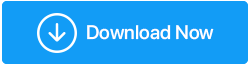Comment réparer l'erreur d'écran de chargement "Phasmophobie bloquée à 90 %" (Guide mis à jour en 2022)
Publié: 2022-08-26Si vous êtes un joueur et que vous aspirez à un bon jeu d'action et d'aventure, vous devez connaître Phasmophobia. Ce jeu d'enquête d'horreur déclencheur de dopamine a attiré beaucoup d'attention. Après PUBG, ce jeu addictif est devenu un sujet brûlant parmi les joueurs sur PC. Alors que certains parlent de son gameplay fantastique, d'autres parlent du problème de la "Phasmophobie bloquée à 90" .
Si vous rencontrez également cette erreur courante et que le jeu est bloqué sur l'écran de chargement , lisez la suite pour connaître les solutions possibles pour résoudre le problème et vivre le frisson sans accroc.
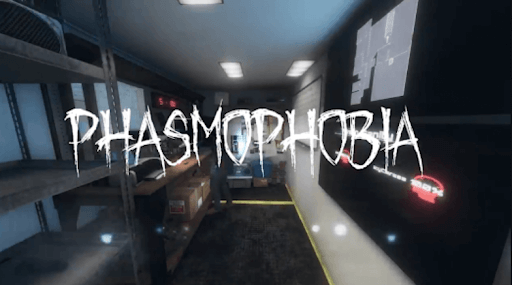
Lisez aussi: Meilleurs boosters et optimiseurs de jeu pour PC
Comment réparer la phasmophobie bloquée à 90 % d'écran de chargement ?
Pour un maximum d'utilisateurs, les solutions de contournement suivantes aideront à résoudre le problème du "jeu bloqué sur l'écran de chargement". Implémentez les correctifs mentionnés ci-dessous dans l'ordre indiqué et qui sait ; vous n'aurez peut-être pas besoin de tous les essayer.
Solution 1 : vérifiez les spécifications de votre système
Si votre PC se fige de manière aléatoire pendant le jeu , l'une des principales raisons pourrait être que vous y jouez sur un ordinateur incapable de gérer des jeux comme Phasmophobia. Non seulement cela, si vous voulez profiter d'une expérience de jeu immersive, assurez-vous que votre PC répond aux exigences du jeu. Consultez la liste des spécifications mentionnées ci-dessous :
- Système d'exploitation - Windows 10 64 bits
- Processeur - Intel Core i5-4590/AMD FX 8350
- RAM - 8 Go
- Carte graphique - NVIDIA GTX 970/AMD Radeon R9 290
- Stockage sur disque dur - 13 Go
Même après avoir rempli la configuration système requise, si vous constatez que le jeu est bloqué sur l'écran de chargement , vous devez continuer avec la solution suivante.
Solution 2 : mettre à jour les pilotes graphiques
La phasmophobie bloquée à 90% se produit souvent en raison de l'exécution de versions obsolètes de pilotes graphiques. Il est donc essentiel de les mettre à jour car ils sont indispensables pour faire fonctionner des jeux comme Phasmophobia sous Windows. Pour mettre à jour vos pilotes graphiques, vous pouvez opter pour les deux méthodes indiquées ci-dessous :
Option 1 : Utilisation manuelle du Gestionnaire de périphériques
NVIDIA, Intel et AMD publient souvent des mises à jour de pilotes. Si vous maîtrisez bien les connaissances et les spécifications informatiques, envisagez de mettre à jour les pilotes manuellement à l'aide de l'outil intégré comme le Gestionnaire de périphériques . Il exécute une analyse complète, trouve des pilotes à partir de sources authentiques et les télécharge en quelques clics. Vous devez sélectionner la méthode souhaitée entre - Rechercher automatiquement les pilotes et parcourir mon ordinateur pour les pilotes. Supposons que vous optiez pour la première option, double-cliquez sur le fichier téléchargé et procédez à l'installation des pilotes en suivant les instructions à l'écran. Si vous optez pour cette dernière méthode, vous devez d'abord télécharger les pilotes à partir de sites Web officiels.
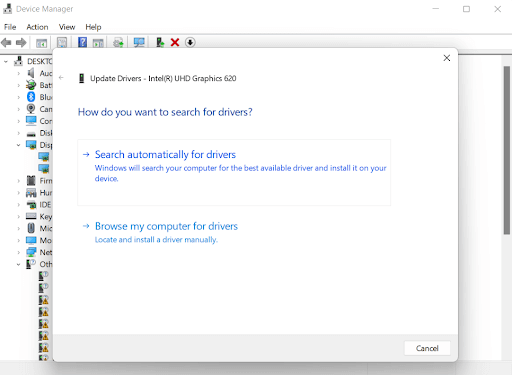
Option 2 : automatiquement avec le logiciel de mise à jour du pilote
Tous les propriétaires de PC ou d'ordinateurs portables ne connaissent pas parfaitement leur ordinateur lorsqu'il s'agit de gérer les aspects techniques. Si votre jeu se bloque et que vous ne souhaitez pas approfondir les spécifications de votre système, nous vous recommandons de mettre à jour automatiquement vos pilotes avec Advanced Driver Updater . C'est l'une des meilleures solutions de mise à jour des pilotes à considérer pour votre PC Windows 11, 10, 8 et 7.
Suivez les étapes ci-dessous pour savoir comment fonctionne Advanced Driver Updater
Étape 1 : Téléchargez et installez Advanced Driver Updater sur votre PC.
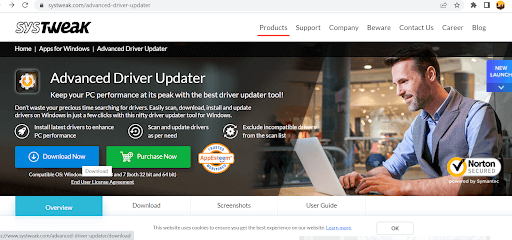
Étape 2 : Dès que vous l'installez, lancez Advanced Driver Updater, et il analyse et trouve les pilotes obsolètes, manquants, endommagés, corrompus et incompatibles sur votre ordinateur qui doivent être mis à jour.
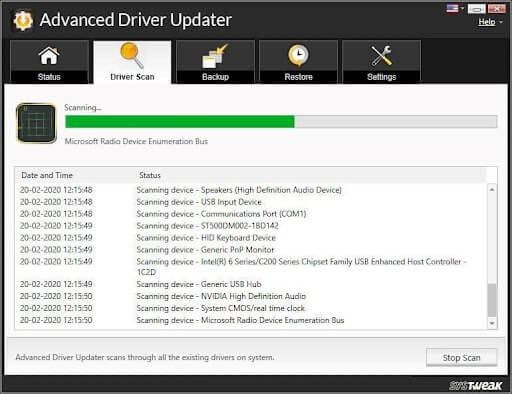
Étape 3 : Passez en revue la liste des pilotes défectueux et sélectionnez le pilote graphique problématique sur votre PC. Vous pouvez également cliquer sur le bouton Tout mettre à jour pour télécharger et installer automatiquement la version mise à jour de tous les pilotes requis en une seule fois.

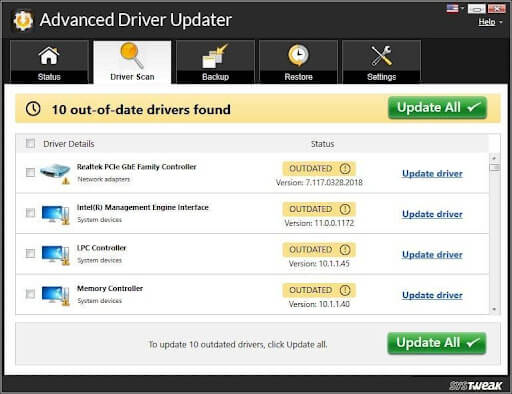
Remarque : pour mettre à jour les pilotes par lots, assurez-vous d'opter pour l'édition enregistrée. Il offre même une garantie de remboursement de 60 jours afin que vous puissiez récupérer votre investissement. Avec l'édition gratuite, vous pouvez télécharger les pilotes un par un et les installer manuellement.
Solution 3 : Exécutez Steam en tant qu'administrateur
Si la mise à jour du pilote ne résout pas votre problème et que votre jeu se fige , autoriser Steam en tant qu'administrateur peut résoudre le problème Phasmophobia bloqué à 90 %. Si vous n'êtes pas au courant, vous renversez les barrières qui peuvent interférer avec les processus de jeu en accordant des privilèges d'administrateur Steam. Pour exécuter Steam en tant qu'administrateur, suivez les étapes ci-dessous :
Étape 1 : Faites un clic droit sur l'application Steam sur votre bureau et visitez l'emplacement du fichier ouvert.
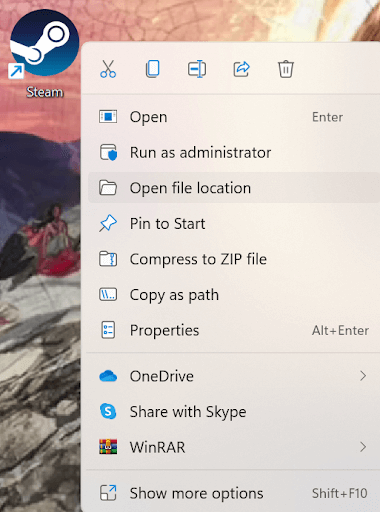
Étape 2 : Encore une fois, cliquez avec le bouton droit sur le fichier Steam et cliquez sur les propriétés.
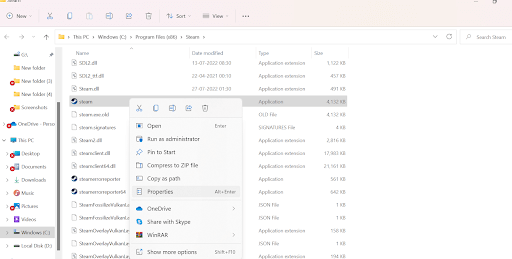
Étape 3 : Cliquez sur l'onglet de compatibilité et sélectionnez l' option Exécuter ce programme en tant qu'administrateur.
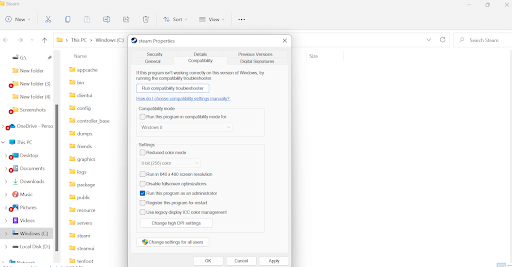
Étape 4 : Sélectionnez Appliquer, puis OK.
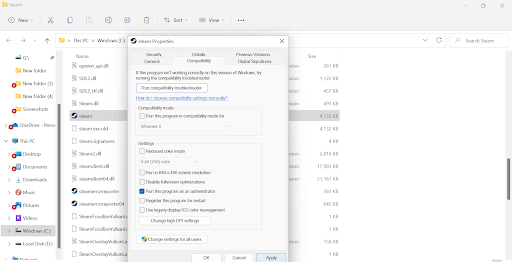
Vérifiez si votre PC se fige de manière aléatoire pendant le jeu ; si oui, continuez avec une autre solution de contournement qui peut aider à résoudre Phasmophobia bloqué à 90 problèmes.
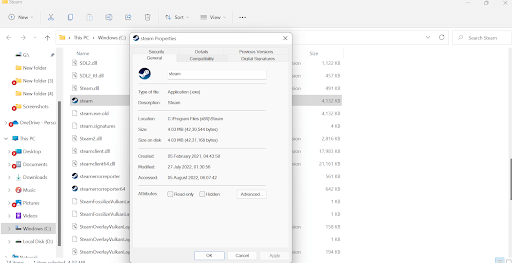
Solution 4 : vérifier l'intégrité des fichiers du jeu
Le jeu bloqué sur l'écran de chargement peut être facilement corrigé en vérifiant l'intégrité des fichiers du jeu et en vérifiant s'il y a un fichier corrompu, manquant ou endommagé. S'ils sont trouvés, l'application Steam les restaurera. Suivez les étapes ci-dessous pour effectuer la vérification :
Étape 1 : Cliquez sur l'icône de raccourci Steam et visitez la bibliothèque pour afficher la liste de tous les jeux installés sur votre système.
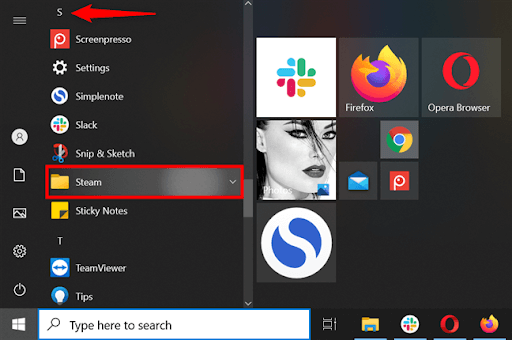
Étape 2 : Localisez Phasmophobia et visitez les propriétés après avoir fait un clic droit dessus.
Étape 3 : Visitez l'onglet Fichiers locaux et cliquez sur l'option Vérifier l'intégrité des fichiers du jeu.
Étape 4 : Le processus de vérification peut prendre un certain temps. Une fois cela fait, ouvrez le jeu et vérifiez si le jeu se fige.
Espérons que cela résout l'erreur ennuyeuse "Jeu de phasmophobie bloqué sur l'écran de chargement".
Solution 5 : supprimer les fichiers du jeu
Le plus souvent, le jeu bloqué sur l'écran de chargement est dû à des fichiers de jeu corrompus. Par conséquent, envisager de supprimer les fichiers du jeu peut être une solution. Suivez les étapes ci-dessous pour la même chose :
Étape 1 : Appuyez simultanément sur les touches Windows et R pour faire apparaître la boîte de dialogue Exécuter.
Étape 2 : Tapez %appdata%LocalLowKinetic GamesPhasmophobia dans la barre et appuyez sur OK uniquement pour localiser le fichier saveData.txt et le supprimer.
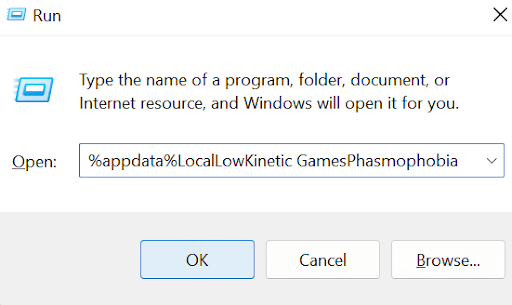
Redémarrez votre PC, lancez le jeu et vérifiez si votre PC se fige de manière aléatoire pendant le jeu.
Nous pensons que vous avez en effet la solution maintenant !
Conclusion | Avez-vous pu résoudre le problème de blocage du jeu Phasmophobia ?
Après avoir appliqué les solutions mentionnées ci-dessus, nous sommes sûrs que la phasmophobie bloquée à 90% sera résolue rapidement. Généralement, la cause principale des jeux bloqués sur l'écran de chargement est les anciennes versions des pilotes graphiques. Par conséquent, opter pour Advanced Driver Updater vous facilitera la tâche de mettre la main sur les versions de pilotes les plus récentes et les plus compatibles. Il identifiera et remplacera les bons pilotes par des pilotes problématiques responsables de problèmes tels que "le PC se fige de manière aléatoire pendant le jeu.